 การติดตั้งโปรแกรมบน Linux ตระกูล Redhat/CentOS สามารถทำได้ 3 วิธีหลักๆ คือ
การติดตั้งโปรแกรมบน Linux ตระกูล Redhat/CentOS สามารถทำได้ 3 วิธีหลักๆ คือ
1. ติดตั้งผ่าน YUM Package (Yellow dog Updater Modified) โดยการใช้คำสั่ง # yum install package_name
2. ติดตั้งผ่าน RPM Package (RPM Package Manager) โดยการใช้คำสั่ง # rpm –i package_name.rpm
3. ติดตั้งผ่านการ compile source program โดยการใช้คำสั่ง # ./configure, make, make install
โดยวิธีที่ดีที่ง่ายและดีที่สุดสำหรับมือใหม่อย่างเราและมืออาชีพอย่างผม เราควรที่จะใช้ yum เพราะจัดการเรื่อง dependency (ความขึ้นต่อกันของไลบรารีต่างๆ) ได้ดีกว่าตัวอื่น ส่วน rpm ถ้าไม่จำเป็นก็ไม่ต้องใช้เพราะ dependency สูงมาก จะลงโปรแกรมอะไรแต่ละที อาจจะต้องทำการดาว์โหลดไฟล์ .rpm มากกว่า 1 ไฟล์เสมอ ส่วนการคอมไพล์ด้วยซอสโคด เราจะได้ใช้บ้างในบางกรณี เช่น บางโปรแกรมที่เราจะติดตั้งไม่มีอยู่ในรูปแบบ rpm หรือ yum เราก็ต้องทำการคอมไพล์ด้วยตัวเอง ซึงก็สนุกไปอีกแบบ
# การติดตั้งโปรแกรมโดยใช้คำสั่ง yum มีพารามิเตอร์ต่างๆที่สำคัญดังนี้
1 2 3 4 5 6 7 8 | # yum install package_name // สำหรับการติดตั้ง package ที่ต้องการ # yum remove package_name // ถอนการติดตั้งโปรแกรมที่ติดตั้งไว้แล้ว # yum update // ทำการ upgrade โปรแกรมทั้งหมดที่ติดตั้งผ่าน yum # yum update package_name // ทำการ upgrade เฉพาะ package ที่ต้องการ # yum info package_name // แสดงรายละเอียดของ package ที่ต้องการ # yum list | more // แสดง package ทั้งหมดเยอะมาก เยอะจริงๆ # yum list installed | more // แสดง package ที่ติดตั้งไปแล้ว # yum list package_name* // แสดง package ทั้งหมดที่มีชือตามที่กำหนด |
เมื่อทราบรูปแบบการใช้งานคำสั่ง yum กันแล้ว เรามาทดสอบลงโปรแกรมกันต่อเลย อย่างแรกลงโปรแกรม wget เพื่อเอาไว้ทำการดาว์โหลดซอสไฟล์ต่างๆก่อน
1 | # yum install wget |
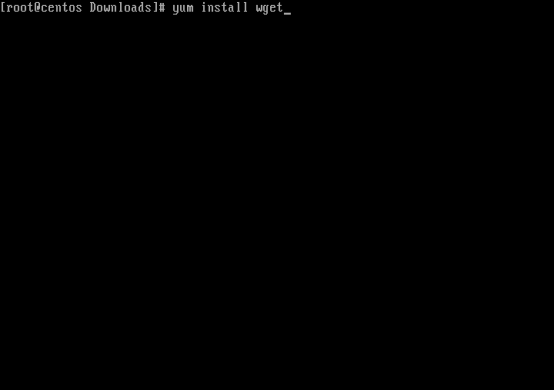
จากนั้นทำการติดตั้ง GCC (The GNU Compiler Collection) เพื่อเอาไว้คอมไพล์โปรแกรมภาษาซี ซึงจริงๆก็คอมไพล์ภาษาอื่นๆได้ด้วยนะ และที่เราต้องติดตั้ง gcc ในขั้นตอนนี้เพราะว่าเราต้องใช้ในการติดตั้งโปรแกรมแบบคอมไพล์ซอสโคดในตัวอย่างถัดๆ ไป
1 | # yum install gcc automake autoconf libtool ncurses-devel termcap-devel make |
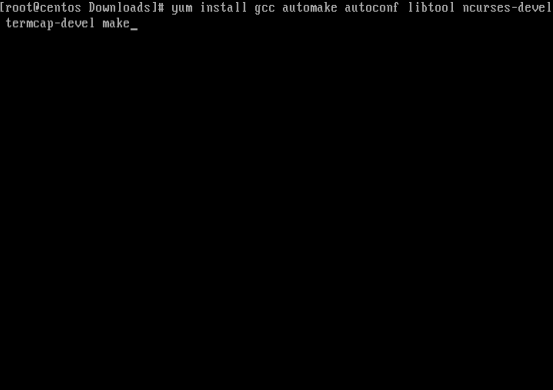
# การติดตั้งโปรแกรมโดยใช้คำสั่ง rpm มีพารามิเตอร์ต่างๆที่สำคัญดังนี้
1 2 3 4 5 | # rpm -ivh package_name.rpm //ทำการติดตั้งโปรแกรม # rpm -Uvh package_name.rpm //อัพเกรดโปรแกรม # rpm -ev package_name //ถอนการติดตั้งโปรแกรมที่ติดตั้งไว้แล้ว # rpm -qa //แสดงรายชื่อโปรแกรมที่ติดตั้งไปแล้ว # rpm -qi package_name //แสดงรายละเอียดของโปรแกรมที่ติดตั้งไปแล้ว |
ต่อไปมาทดสอบการติดตั้งโปรแกรมโดยใช้ rpm กันต่อ โดยเราจะทำการทดสอบโดยลงโปรแกรม lynx ซึงเป็น web browser แบบ text (หมายความว่ามันแสดงแต่ข้อความอย่างเดียว) ซึ่งเราจะต้องทำการหาแหล่งดาว์โหลดไฟล์ .rpm กันก่อน โดยให้เข้าไปที่ http://rpmfind.net/ จากนั้นทำการค้นหาคำว่า lynx และ centos-indexhtml จากนั้นทำการดาว์โหลดไฟล์ .rpm ให้ตรงกับรุ่นและโอเอสที่เราใช้ โดยเราจะทำการดาว์โหลดโดยใช้คำสั่ง wget
1 2 | # wget ftp://rpmfind.net/linux/centos/6.2/os/i386/Packages/lynx-2.8.6-27.el6.i686.rpm # wget ftp://rpmfind.net/linux/centos/6.2/os/i386/Packages/centos-indexhtml-6-1.el6.centos.noarch.rpm |
หลังจากทำการดาว์โหลดเรียบร้อยแล้ว เราสามารถทำการติดตั้งโดยใช้คำสั่ง
1 2 | # rpm -ivh centos-indexhtml-6-1.el6.centos.noarch.rpm # rpm -ivh lynx-2.8.6-27.el6.i686.rpm |
หลังจากทำการติดตั้ง lynx เรียบร้อยแล้ว ทดสอบเปิดเว็บไซต์ดูสักหน้า โดยใช้คำสั่ง # lynx www.google.com
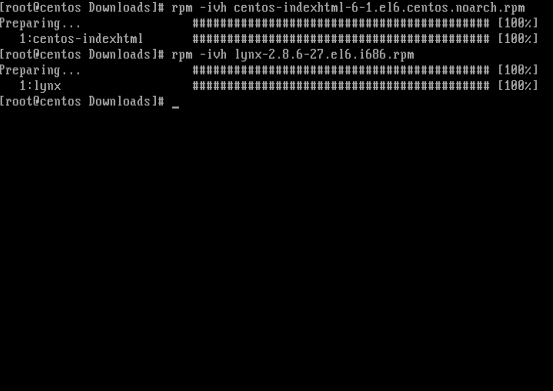
# การติดตั้งโปรแกรมโดยการคอมไพล์ด้วยซอสโคด
ในการติดตั้งโปรแกรมโดยการคอมไพล์ด้วยซอสโคด เราจำเป็นที่จะต้องทำการดาว์โหลดซอสโคดของโปรแกรมที่ต้องการลงมาก่อน ในที่นี้เราเลือกจะคอมไพล์ vim เข้าไปที่ http://www.vim.org/sources.php จากนั้นทำการดาว์โหลดซอสเวอร์ชั่นล่าสุดลงมา โดยรูปแบบการคอมไพล์โปรแกรมจะมีคำสั่งหลักๆ 3 คำสั่งคือ
1 2 3 | # ./configure # make # make install |
เริ่มจากการดาว์โหลดซอสไฟล์ลงมาก่อน
1 | # wget ftp://ftp.vim.org/pub/vim/unix/vim-7.3.tar.bz2 |
จากนั้นทำการ unzip โดยใช้คำสั่ง
1 | # tar xvjf vim-7.3.tar.bz2 |
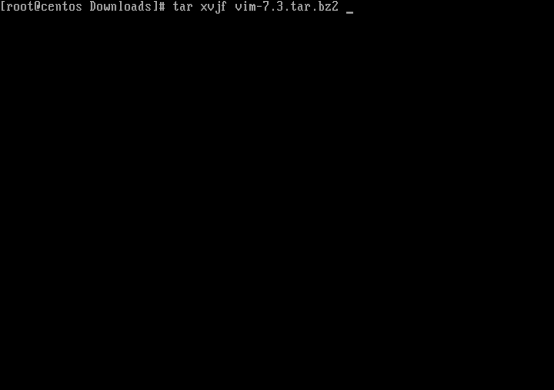
เข้าไปยังโฟลเดอร์ที่ได้จากการ unzip
1 | # cd vim73 |
ใช้คำสั่ง ./configure
1 | # ./configure |
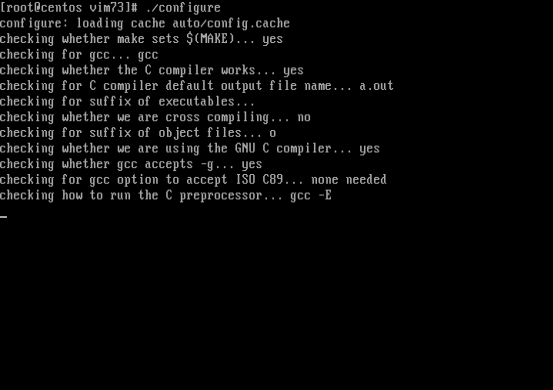
จากนั้นสั่ง make
1 | # make |
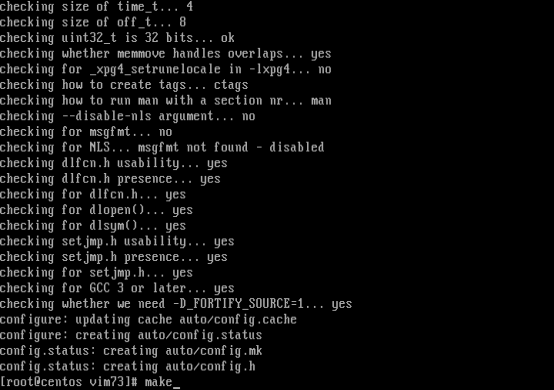
และทำการสั่ง make install เพื่อติดตั้งโปรแกรม
1 | # make install |
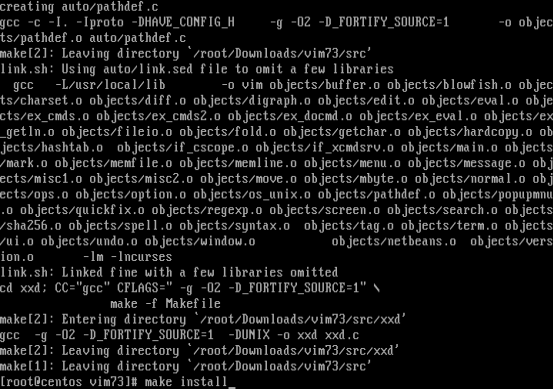
จบบทเรียนวันนี้ ^^
Update 2014-06-10
สำหรับการ install ด้วยคำสั่ง yum เราสามารถสั่ง install ทั้งกลุ่มได้ด้วยการใช้คำสั่ง yum groupinstall ‘group name’ เช่นถ้าต้องการติดตั้งโปรแกรมในกลุ่ม Development Tools ก็สั่งดังนี้
1 | # yum groupinstall 'Development Tools' |


